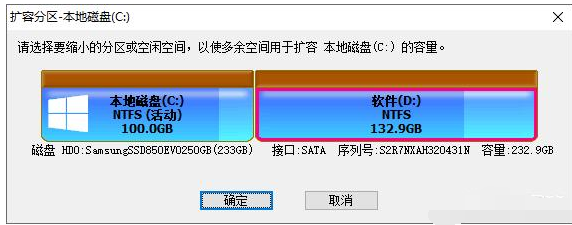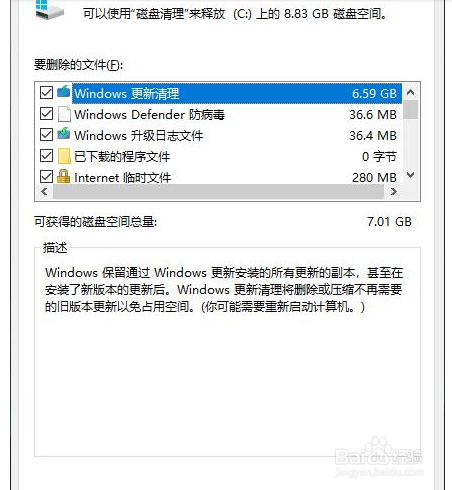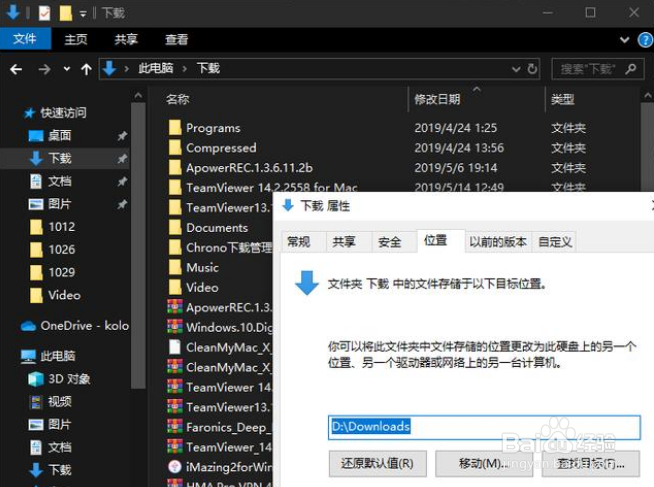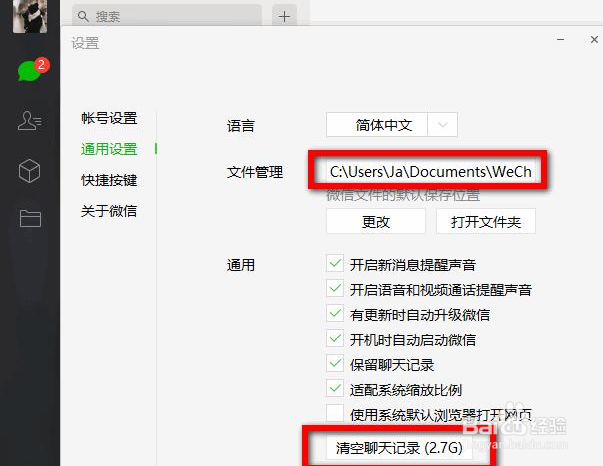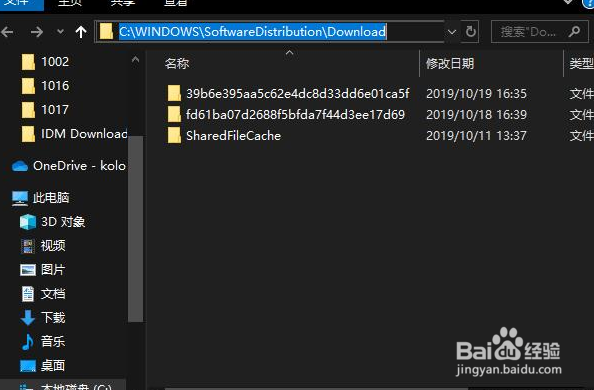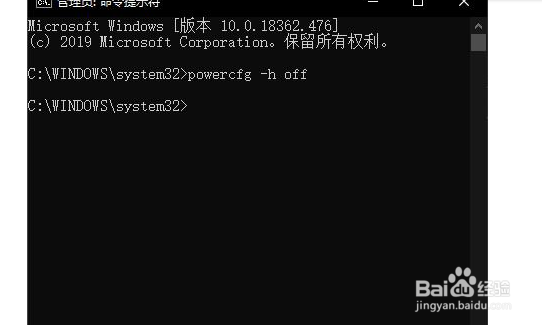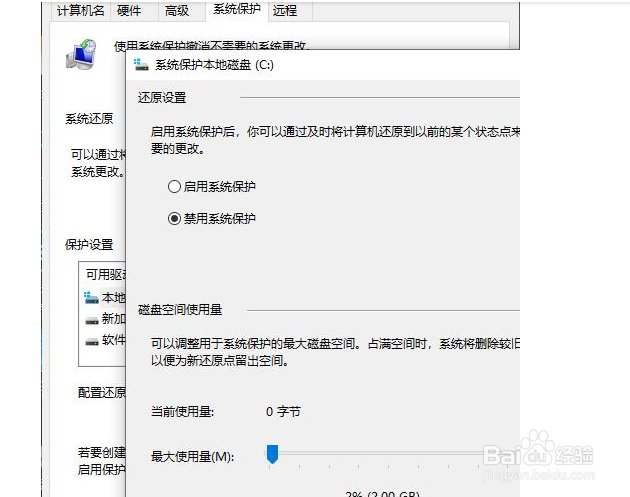电脑C盘满了怎么清理
1、C盘扩容C盘扩容可能是最直接的解决系统盘港错恃瘦剩余可用空间不足的方案了。像这类工具不为少数,如AOMEI Partition Assistant、Disk镟搞赃呓Genius等。如果是C盘相邻有未分配空间,还可以直接借助系统自带的磁盘管理工具来扩充容量,视具体情况而论。
2、清理方面。磁盘清理。系统缓存、更新文件、临时文件等会占据不少空间。查看C盘属性,点击磁盘清理,清理系统文件。扫描后清理会腾出不少可用空间。
3、文件转移。其一,更改系统默认保存路径(下载、视频、音乐、文档等);其次在C盘的一些工作文件之类,可考虑转移到其它盘符下,然后通过快捷方式访问。
4、软件缓存。常用的PC端微信为例,聊天记录如果觉得没必要就可以清理;其二,清理大型软件的缓存,就如Premiere、AE等,或针对性更改缓存盘路径为其它盘符。
5、手动操作。系统有自带磁盘芯虹弋鹑清理功能,但并非是全能的,有很多的内容可能还需要用户自己动手删除。就如C:\WINDOWS\SoftwareDistribution\Downloa颊俄岿髭d是成功安装Windows更新补丁后遗留下来的垃圾文件;路径C:\Temp是系统缓存目录;C:\Users\Ja\AppData\Local\Temp是用户文件夹下的缓存。不妨可手动删除。
6、设置与优化。关闭系统休眠。系统休眠在磁盘创建一个几G大小的休眠文件,作用在于快速再次启动系统,其实固态硬盘速度够快,快速启动显得没啥必要性。关闭系统休眠功能可给C盘放出几个G的空间。操作,命令提示符“powercfg -h off”,打开置为on。
7、系统保护。常言利用系统还原功能可避免绝大部分的问题,这反映了系统保护的重要意义。其实是不建议关闭的。不过要看具体你的需求,删除还原点也可以腾空间。慎重操作。